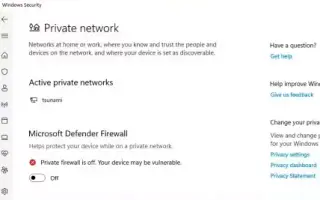Тази статия е ръководство за настройка с някои полезни екранни снимки за това как да деактивирате защитната стена на Microsoft Defender в Windows 11.
Има няколко начина да деактивирате защитната стена на Microsoft Defender в Windows 11 и това ръководство ще ви покаже как. Защитната стена на Microsoft Defender е вградена в системата защитна стена, предназначена да наблюдава входящия и изходящия мрежов трафик, за да разреши или блокира връзки въз основа на предварително дефинирани правила, за да ви помогне да защитите вашия компютър и информация от неоторизиран достъп.
Винаги трябва да активирате защитната стена на Windows 11, но може да се наложи да изключите защитата поради различни причини. Например, ако искате да отстраните мрежов проблем, тествайте приложение през мрежата или използвайте друго защитено приложение.
Независимо от причината, има поне 4 начина да деактивирате защитната стена в Windows 11, като използвате приложението Windows Security, контролния панел, командния ред и PowerShell.
По-долу ще ви представим как да деактивирате и изключите вградената защитна стена в Windows 11. Продължете да превъртате, за да го проверите.
Деактивирайте защитната стена с помощта на Windows Security в Windows 11
За да деактивирате защитната стена чрез Windows Security, използвайте следната процедура.
- Отворете Защита на Windows в Windows 11 .
- Щракнете върху Защитна стена и мрежова защита .
- Щракнете върху опцията Активна мрежа.
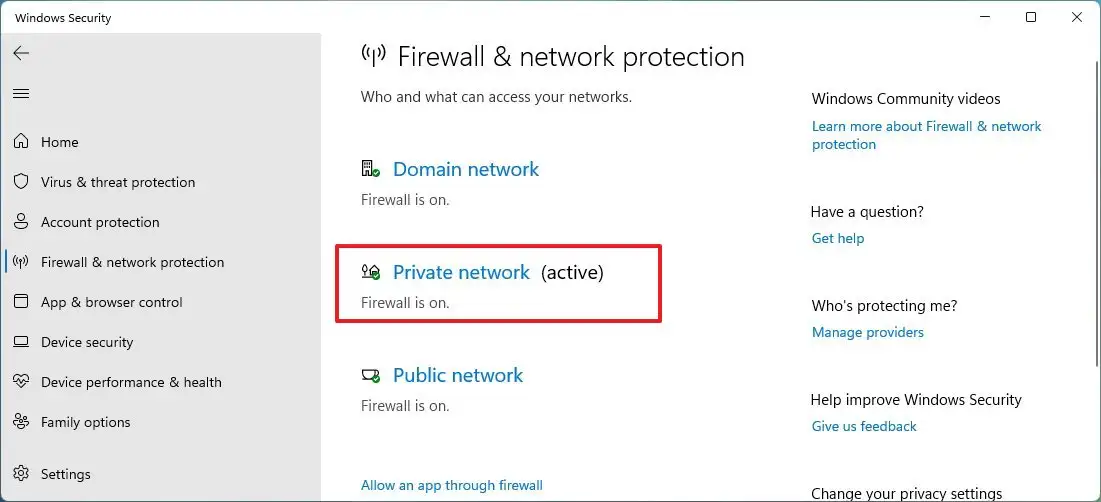
- За да изключите защитната стена, изключете превключвателя на защитната стена на Microsoft Defender.
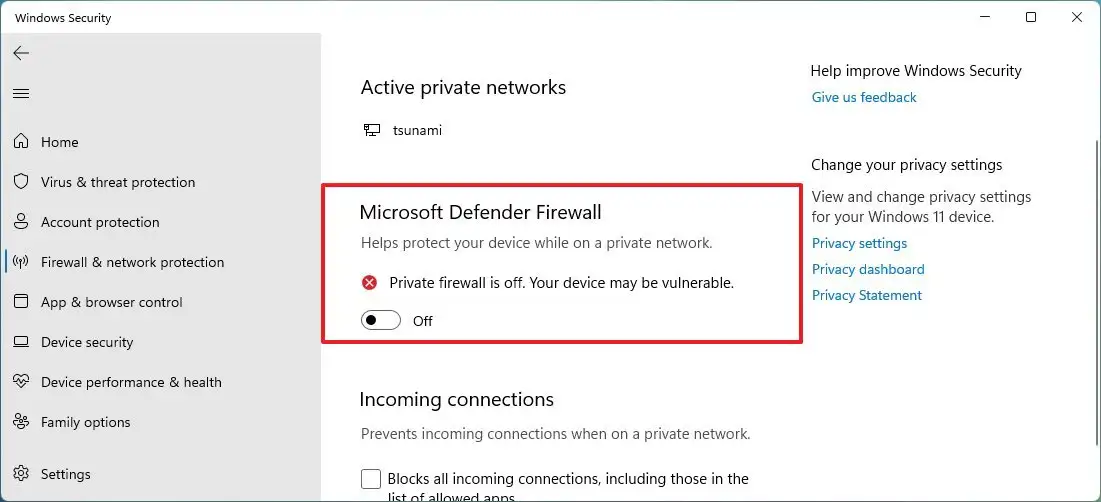
След завършване на процеса, защитната стена ще бъде изключена в активния мрежов профил. За да изключите защитната стена за всички мрежи, изключете функциите за сигурност за всички профили, включително „Мрежи на домейни“, „Частни мрежи“ и „Публични мрежи“.
Активирайте защитната стена със защита на Windows
За да активирате защитната стена в Windows 11, следвайте стъпките по-долу.
- Отворете Защита на Windows в Windows 11 .
- Щракнете върху Защитна стена и мрежова защита .
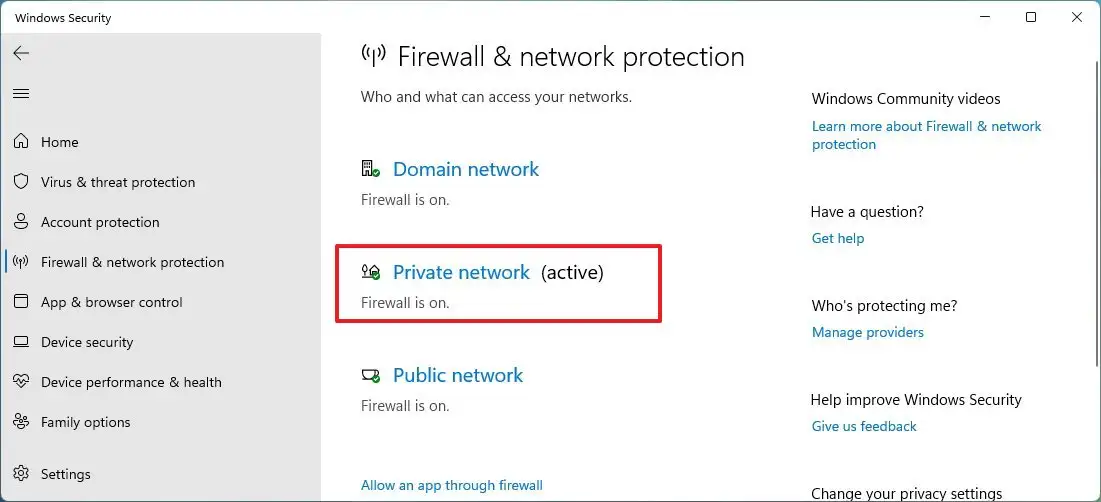
- Щракнете върху бутона Вкл . в мрежовия профил . Друга възможност е да щракнете върху бутона Възстановяване на настройките (ако е приложимо).
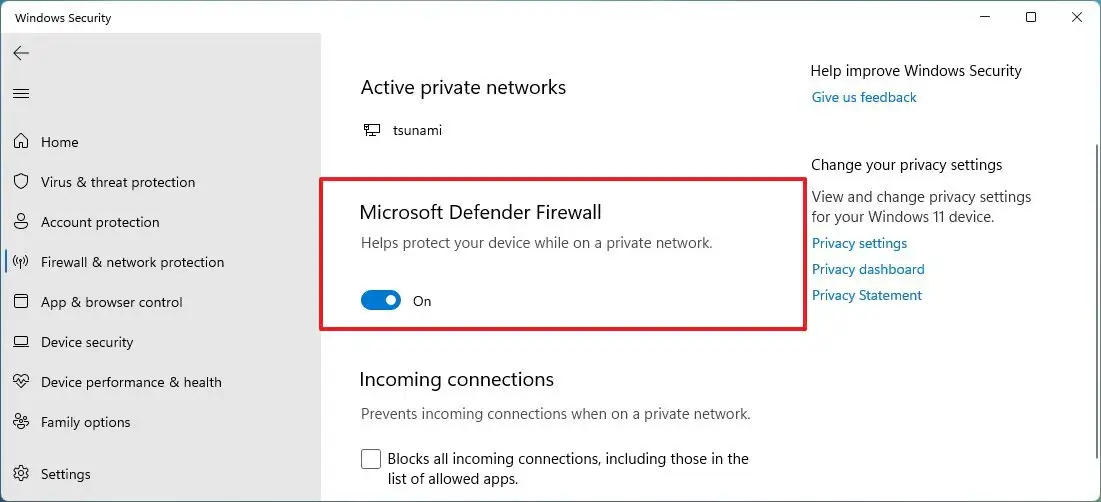
След завършване на процеса защитната стена на Microsoft Defender ще бъде активирана отново на вашия компютър.
Деактивирайте защитната стена с помощта на контролния панел в Windows 11
За да деактивирате защитната стена на Windows 11, следвайте стъпките по-долу.
- Отворете контролния панел .
- Щракнете върху Система и сигурност .
- Щракнете върху Защитна стена на Windows Defender .
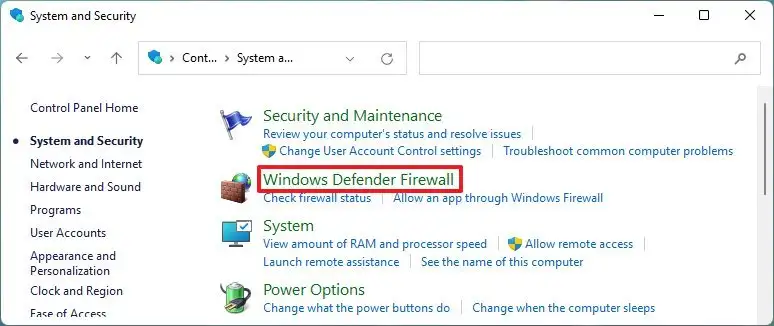
- В левия прозорец щракнете върху опцията Включване или изключване на защитната стена на Windows Defender .
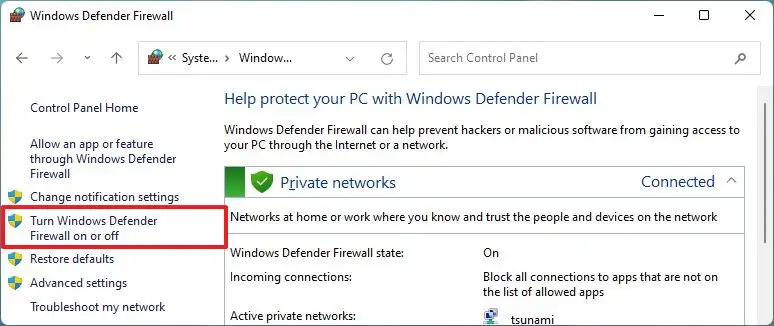
- В секцията „Настройки за частна мрежа“ изберете опцията за изключване на защитната стена на Windows Defender .
- В секцията „Настройки на публична мрежа“ изберете опцията за изключване на защитната стена на Windows Defender .

- Щракнете върху бутона OK .
След завършване на процеса защитната стена вече няма да защитава вашето устройство от злонамерени връзки.
Активирайте защитната стена с помощта на контролния панел
За да активирате отново защитната стена от контролния панел, използвайте следната процедура.
- Отворете контролния панел .
- Щракнете върху Система и сигурност .
- Щракнете върху Защитна стена на Windows Defender .
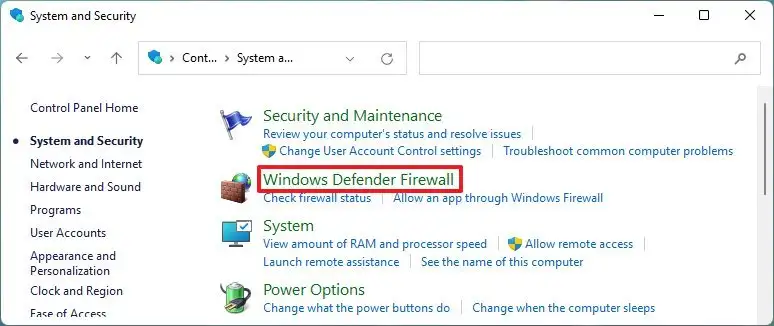
- В левия прозорец щракнете върху опцията Включване или изключване на защитната стена на Windows Defender .
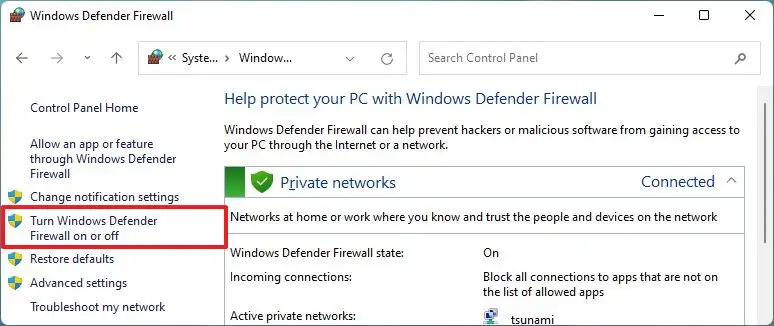
Бърз съвет: Можете също да активирате защитната стена за всички мрежови профили, като щракнете върху бутона Използване на препоръчаните настройки . - В секцията „Настройки за частна мрежа“ изберете опцията Включване на защитната стена на Windows Defender .
- В секцията „Настройки на публична мрежа“ изберете опцията Включване на защитната стена на Windows Defender .
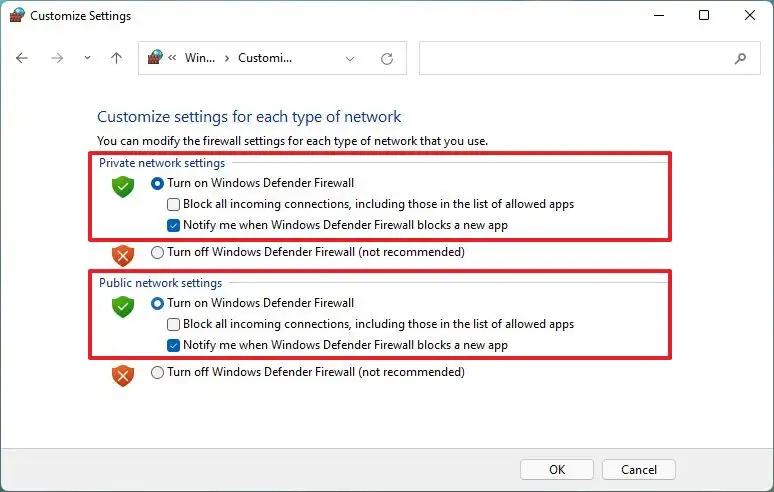
- Щракнете върху бутона OK .
След приключване на процеса, вградената защитна стена ще бъде активирана на вашия компютър.
Деактивирайте защитната стена с помощта на командния ред в Windows 11
Използвайте следната процедура, за да деактивирате защитната стена в Windows 11 с помощта на командния ред.
- Отворете Старт .
- Потърсете Command Prompt , щракнете с десния бутон върху най-горния резултат и изберете опцията Run as Administrator .
- Деактивирайте защитната стена за текущия мрежов профил, като въведете следната команда инатиснетеEnter .
netsh advfirewall set currentprofile state off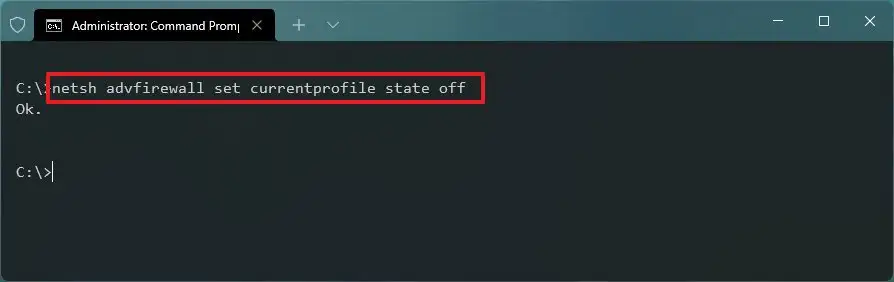
- (По избор) Изключете защитната стена на Defender за всички мрежови профили (домейн, частен и публичен), като въведете следната команда инатиснетеEnter .
netsh advfirewall set allprofiles state off - (По избор) Изключете защитната стена за мрежовия профил на домейна, като въведете следната команда инатиснетеEnter .
netsh advfirewall set domainprofile state off - (По избор) Деактивирайте защитната стена за профила на частната мрежа, като въведете следната команда инатиснетеEnter .
netsh advfirewall set privateprofile state off - (По избор) Деактивирайте защитната стена за профила на публичната мрежа, като въведете следната команда инатиснетеEnter .
netsh advfirewall set publicprofile state off
След завършване на процеса, защитната стена ще бъде изключена в посочения мрежов профил.
Активирайте защитната стена с помощта на командния ред
За да активирате вградената защитна стена от командния ред, изпълнете следните стъпки:
- Отворете Старт .
- Потърсете Command Prompt , щракнете с десния бутон върху най-горния резултат и изберете опцията Run as Administrator .
- Активирайте защитната стена за текущия мрежов профил, като въведете следната команда инатиснетеEnter .
netsh advfirewall set currentprofile state on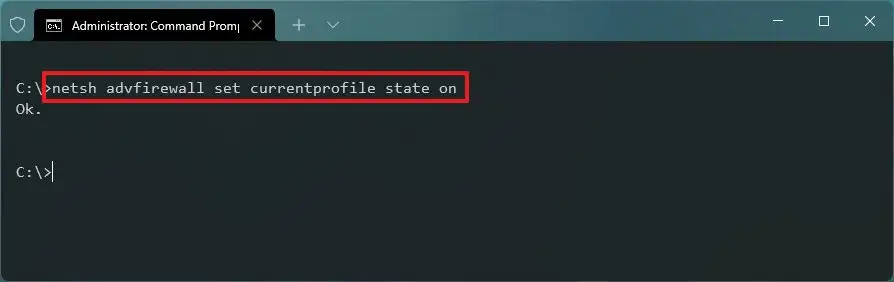
- (По избор) Активирайте защитната стена за всички мрежови профили (домейн, частен и публичен), като въведете следната команда инатиснетеEnter .
netsh advfirewall set allprofiles state on - (По избор) Активирайте защитната стена за мрежовия профил на домейна, като въведете следната команда инатиснетеEnter .
netsh advfirewall set domainprofile state on - (По избор) Активирайте защитната стена за профила на частната мрежа, като въведете следната команда инатиснетеEnter .
netsh advfirewall set privateprofile state on - (По избор) Активирайте защитната стена за профила на публичната мрежа, като въведете следната команда инатиснетеEnter .
netsh advfirewall set publicprofile state on
След приключване на процеса, защитната стена ще бъде включена за посочения мрежов профил.
Деактивирайте защитната стена с помощта на PowerShell в Windows 11
Използвайте следния процес, за да деактивирате защитната стена на Defender с команда PowerShell.
- Отворете Старт .
- Потърсете PowerShell , щракнете с десния бутон върху горния резултат и изберете опцията Изпълни като администратор .
- Деактивирайте защитната стена за текущия мрежов профил, като въведете следната команда инатиснетеEnter .
Set-NetFirewallProfile -Profile Domain,Public,Private -Enabled False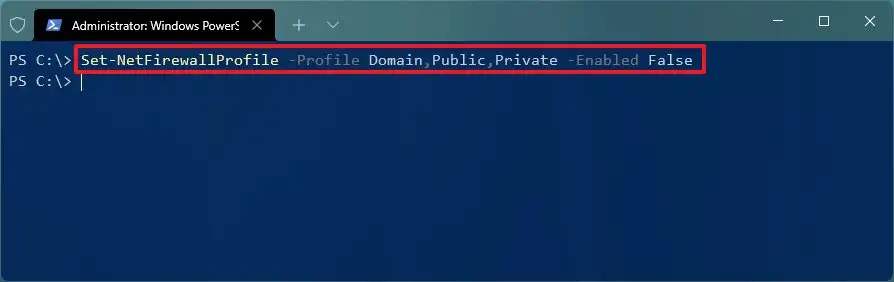
Бърз съвет: Ако искате да деактивирате защитната стена за конкретен профил, можете да премахнете името на профила (домейн, публичен или частен) от командата. Например
Set-NetFirewallProfile -Profile Private -Enabled False,.
След завършване на процеса защитната стена на Defender ще бъде изключена на вашето устройство.
Активирайте защитната стена с помощта на PowerShell
Използвайте следния процес, за да активирате защитната стена с команда PowerShell.
- Отворете Старт .
- Потърсете PowerShell , щракнете с десния бутон върху горния резултат и изберете опцията Изпълни като администратор .
- Активирайте защитната стена за текущия мрежов профил, като въведете следната команда инатиснетеEnter .
Set-NetFirewallProfile -Profile Domain,Public,Private -Enabled True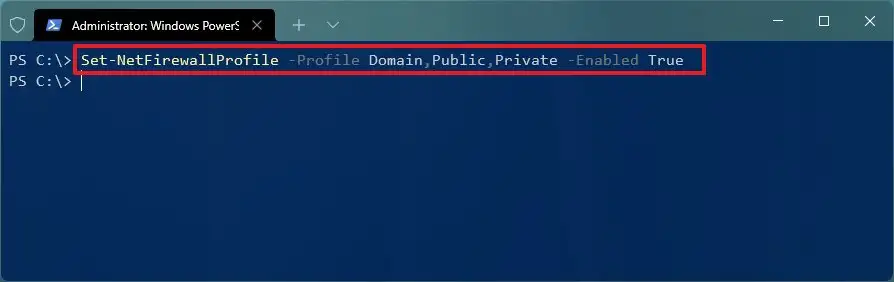
Бърз съвет: Ако искате да активирате защитната стена за конкретен профил, можете да премахнете името на профила (домейн, публичен или частен) от командата. Например
Set-NetFirewallProfile -Profile Private -Enabled True,.
След приключване на процеса защитната стена разрешава или отказва достъп до мрежата според конфигурираните правила.
По-горе разгледахме как да деактивираме и изключим вградената защитна стена в Windows 11. Надяваме се, че тази информация ви е помогнала да намерите това, от което се нуждаете.